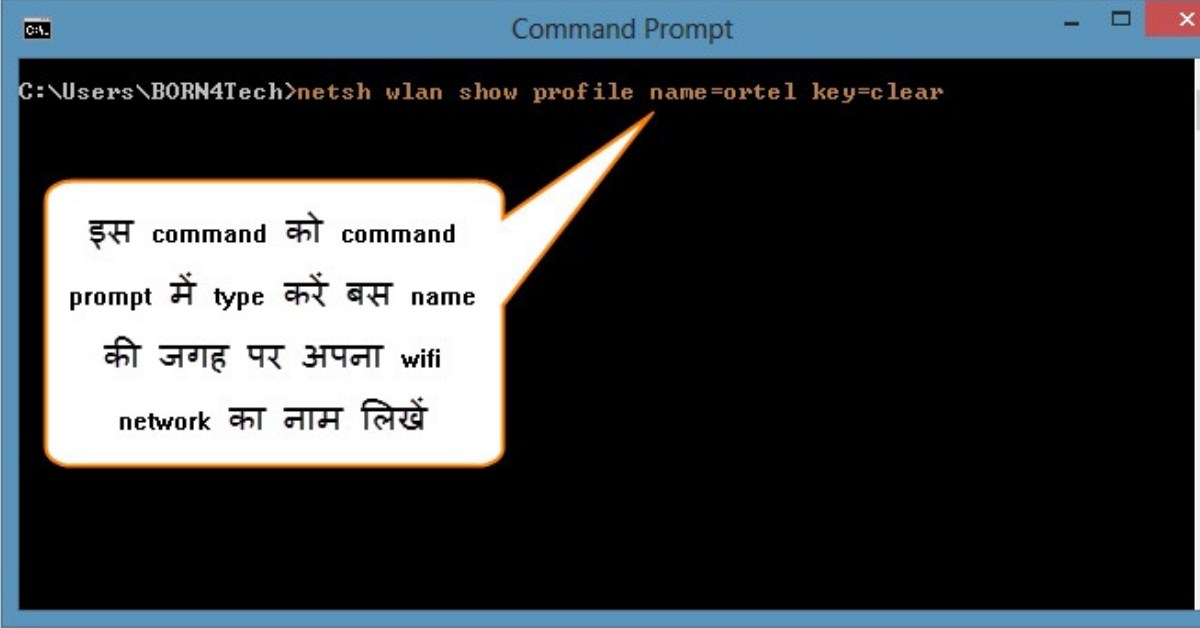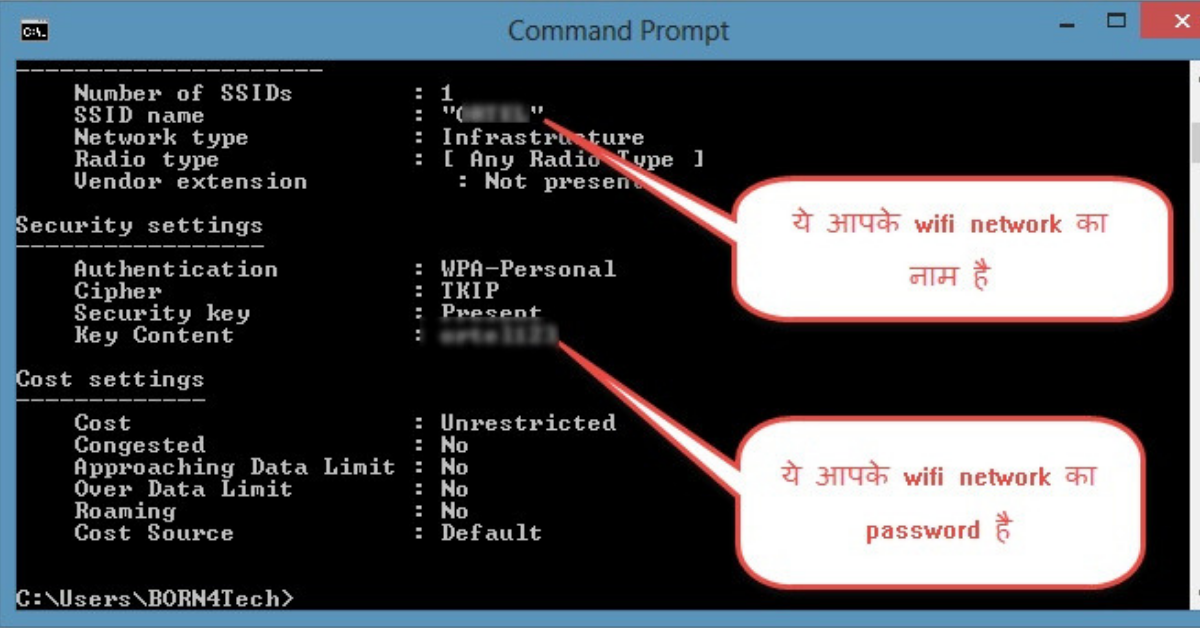Wifi Ka Password Kaise Pata Kare: Wi-Fi आजकल आपको हर जगह लगा हुआ मिल जाएगा। Wi-Fi Network ऑफ़िस में, कॉलेज में या हर जगह मिल जाता है। Wi-Fi Network से हम अपने Wi-Fi Password को सुरक्षित रख सकते है।
कभी-कभी ऐसा होता है की Wifi Ka Password Kaise Jane का प्रश्न लोगो के मन मे रहता है तथा साथ ही साथ कभी कभी हम सभी अपने Wi-Fi Network का पासवर्ड भूल जाते है जिससे नेटवर्क से कनेक्ट होने में काफी परेशानी होती है, आज आप हमारे पोस्ट Wifi Password Kaise Pata Kare के माध्यम से Wi-Fi Password Kaise Nikale जान पाएंगे।
तो आइये जान लेते है कि Connect Wifi Ka Password Kaise Dekhe तथा Wifi Kaise Connect Kare हमारे इस पोस्ट को शुरू से अंत तक जरूर पढ़े।
Table of Contents
Wi-Fi Ka Password Kaise Pata Kare Computer Se
अगर हमें इंटरनेट का प्रयोग करना होता है तो हमारे मोबाइल में डाटा का होना ज़रुरी है। या फिर हम Wi-Fi से कनेक्ट करके भी अपने मोबाइल में इंटरनेट का इस्तेमाल कर सकते है।
यह पोस्ट भी जरूर पढ़े: Wi-Fi Ka Password Kaise Change Kare? Wi-Fi Ka Password Kaise Change Kare Mobile Me – जानिए Jio Wi-Fi Device Ka Password Kaise Change Kare हिंदी में!
पर बहुत बार ऐसा होता है की हम अपने मोबाइल या कंप्यूटर से कनेक्ट Wi-Fi का पासवर्ड भूल जाते है और फिर उसका इस्तेमाल नहीं कर पाते है। लेकिन मोबाइल में और कंप्यूटर में Wi-Fi का पासवर्ड पता करना बहुत ही आसान है।
Wi-Fi Ka Password Kaise Nikale (Mobile Me)
इस Trick की मदद से आप अपने आस-पास के लगे Wi-Fi के पासवर्ड पता कर सकते है। और उसे कनेक्ट भी कर सकते है। यह किसी प्रकार की हैकिंग Trick नहीं है सिर्फ Wi-Fi पासवर्ड पता करने का एप्प है।
जो Wi-Fi के पासवर्ड Save कर लेता है। और उस एप्प से हमें Wi-Fi का पासवर्ड पता चल जाता है। तो जानते है Wi-Fi Ka Password Kaise Pata Kare:
-
Download App
सबसे पहले अपने मोबाइल में Wi-Fi Map को डाउनलोड करे।
-
Open App
अब एप्प को ओपन करे।
-
Enable Location
एप्प को ओपन करने पर आपको 4tab दिखेगी जिसमें आपको Enable Location वाली Tab पर क्लिक करना है। और अपनी Gps Location को Enable करे।
-
Click Password Download Tab
अब तीसरी Tab जो पासवर्ड डाउनलोड करने की Tab है उस पर जाए।
-
Select Location
उसमें आपको अपनी Location दिखाई देगी यदि सबसे उपर आपकी Location नहीं आती है तो Country सिलेक्ट करके स्टेट सिलेक्ट करे।
-
Click Free Option
सिटी सिलेक्ट करने के बाद आपको सिटी के सामने Free का ऑप्शन दिखेगा उस पर क्लिक करे।
-
Register App
अब आपको Register करना है तो आप फेसबुक या गूगल अकाउंट से रजिस्टर कर सकते है।
-
Show Connected Password
जैसे ही आप रजिस्टर करेंगे आपको इसमें Country दिखाई देगी। तो अपनी Country सिलेक्ट करके सिटी सिलेक्ट करे और अपने एरिया में Connected Wi-Fi Password दिखाई देने लगेंगे।
जो Wi-Fi आपके पास है उस पर क्लिक करे। आपको उसका पासवर्ड दिख जाएगा।तो इस तरह से आप अपने मोबाइल से इस एप्प की मदद से किसी का भी पासवर्ड जान सकते है।
WiFi Ka Password Kaise Jane (Computer Me)
अगर आप अपने कंप्यूटर में Wi-Fi का पासवर्ड भूल गए है। जिसे आप पता करना चाहते है तो इस तरीके से कर सकते है:
-
Search CMD
कंप्यूटर के स्टार्ट मेनू में CMD सर्च करे या कीबोर्ड से Ctrl+R Press करके CMD लिखिए और Enter दबाये।
-
Enter Code
Command Prompt ओपन होने के बाद नीचे दिए गए Code को Paste कर दे। (Netsh Wlan Show Profile Wi-Fi-name Key = Clear) Wi-Fi Name में अपने Wi-Fi Network का नाम लिखे।
जरूर पढ़े: Wi-Fi Kya Hai? Hotspot Kya Hai? – Wi-FI और Hotspot Kaise Use Kare जानिए विस्तार से!
यह कमांड वो सभी Wi-Fi Profile दिखाता है जो सिस्टम में Save हो जाते है। अब वो Network सिलेक्ट करे जिसका आप Wi-Fi पासवर्ड जानना चाहते है।
-
Key Content
अब Security Setting में Key Content के सामने जो लिखा होगा वो आपके Wi-Fi का पासवर्ड है।
Connect WiFi Ka Password Kaise Dekhe (Mobile Me)
मोबाइल में पासवर्ड पता करने के लिए आगे बताया गया तरीका आप इस्तेमाल कर सकते है। जिससे आप अपने मोबाइल से Connected Password पता कर सकते है:
-
Download File
सबसे पहले अपने मोबाइल में Es File Explorer Apk को डाउनलोड करना है।
-
Install File
डाउनलोड करने के बाद फाइल को इसे इंस्टाल कर ले।
-
Open ES File Explorer
अब Es File Explorer को ओपन करे।
-
Tap On Local Option
अब Right Side में Swipe करके Local में जाये और Device पर क्लिक करे।
-
Click System Folder
Device में आने के बाद आपको System का Folder दिखेगा उस पर क्लिक करे और उसके बाद Etc Folder पर क्लिक करे।
-
Search Wpa_supplicant.Conf
Etc Folder में Wi-Fi Folder में जाकर Wpa_supplicant.Conf के नाम की फ़ाइल को ढूँढना है।
-
Open File In ES Note Editor
फ़ाइल को सर्च करने के बाद Wpa_supplicant.Conf फ़ाइल को Es Note Editor में ओपन करे।
-
Show Wi-Fi Details
अब यहाँ पर आपको Connected और Saved Wi-Fi का नाम, SSID, Password और सारी डिटेल मिल जाएगी। इस तरह से आप अपने फ़ोन को बिना रूट किये एंड्राइड मोबाइल में Saved Password देख सकते है।
Conclusion
आज की पोस्ट के माध्यम से आपने जाना Wi-Fi Ka Password Kaise Pata Kare Computer Se और इसके साथ ही आपने Connect Wi-Fi Ka Password Kaise Pata Kare यह भी जाना। आशा करते है की हमारे द्वारा दी गई जानकारी आपके लिए उपयोगी होगी।
Computer Se Wi-Fi Ka Password Kaise Nikale यह जानने के लिए हमारी इस पोस्ट की मदद ज़रुर ले। Wi-Fi Ka Password Kaise Dekhe आज की पोस्ट के माध्यम से आप जान गये होंगे। और आपको यह जानकारी कैसी लगी हमें कमेंट करके बताये।
क्या आपने यह पोस्ट पढ़ी: Li-Fi Kya Hai? Wi-Fi Aur Li-Fi Me Antar Kya Hai – जानिए Working Of Li-Fi In Hindi!
इस पोस्ट की जानकारी आप अपने फ्रेंड्स को भी दे। तथा सोशल मीडिया पर भी यह पोस्ट Wi-Fi Ka Password Kaise Nikale ज़रुर शेयर करे। जिससे और भी ज्यादा लोगों के पास यह जानकारी पहुँच सके। हमारी पोस्ट Wi-Fi Ka Password Kaise Pata Kare में आपको कोई परेशानी है या आपका कोई सवाल है इस पोस्ट से सम्बन्धित तो आप कमेंट करके हमसे पूछ सकते है। हमारी टीम आपकी मदद ज़रुर करेगी।
अगर आप हमारी वेबसाइट के Latest Update पाना चाहते है, तो आपको हमारी Hindi Sahayta की वेबसाइट को सब्सक्राइब करना होगा। फिर मिलेंगे आपसे ऐसे ही आवश्यक जानकारी लेकर तब तक के लिए अलविदा दोस्तों हमारी पोस्ट पढ़ने के लिए धन्यवाद, आपका दिन शुभ हो।